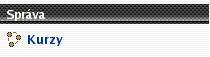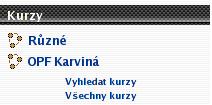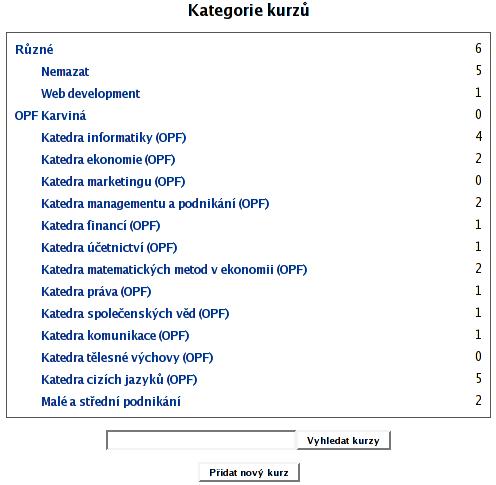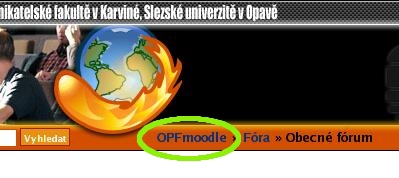Vytvořit kurz v systému Moodle na OPF Karviná je skutečně snadné, celý postup lze shrnout do několika kroků:
Musíte mít platný účet v systému Moodle. Jste-li zaměstnanec nebo student Obchodně podnikatelské fakulty v Karviné, pak máte přístup do systému Moodle zřízen automaticky a k přihlašování používáte stejné uživatelské jméno a heslo jako pro přístup do školní sítě OPF (do Novellu).
Musíte být v systému Moodle veden jako "tvůrce kurzů". "Tvůrce kurzů" z vás udělá administrátor systému. Většina pedagogů na OPF Karviná už v systému Moodle takto zavedena je, pokud nám snad někdo unikl, neváhejte a ozvěte se.
Musíte být přihlášeni do systému Moodle. Postup přihlášení si můžete prohlédnout v části 2.1 – „Přihlášení a odhlášení v systému Moodle“.
Musíte kliknout na tlačítko . Pokud jste v systému úspěšně přihlášen a jste tvůrcem kurzů, máte na vstupní obrazovce menu a v něm položku (viz. obrázek 1 – „Menu Správa“).
Prostřednictvím menu (obr. 2 – „Menu Kurzy“) se dostanete na stránku (obr. 3 – „Stránka Kategorie kurzů“). Zde si vyberete kategorii, do které umístíte svůj nový kurz a poté kliknete na tlačítko . Kategorii můžete kdykoliv změnit v nastavení samotného kurzu.
Obecný proces tvorby nového kurzu je zachycen na videoukázce v kapitole 2.2 – „Vytvoření nového kurzu“. Zde se budeme věnovat podrobnějšímu popisu některých parametrů.
Popis některých důležitějších položek v nastavení kurzu:
- Kategorie
V našem Moodle jsou jednotlivé kategorie představovány katedrami na OPF. Rozhodněte se tedy, pod jakou katedru váš kurz bude spadat, a příslušnou kategorii/katedru si vyberte.
- Krátký název kurzu
Může to být například oficiální "kód předmětu", který je uveden v informačním systému fakulty. Případně můžete zvolit nějaké jiné krátké pojmenování předmětu. Tato zkratka se pak v systému používá například v řádku pro rychlou navigaci (viz. obr. 4 – „Rychlý odkaz na titulní stránku“ )
- Souhrn
Krátký a výstižný popis předmětu a jeho obsahu.
- Uspořádání, Datum začátku kurzu, Počet týdnů/témat
Zde zadávané informace byste měli mít rozmyšlené a připravené již předem, částečně je o tom zmínka v předcházející kapitole 3.1 – „Než vytvoříme nový kurz ...“.
![]() Poznámka
Téměř ke každé vkládané činnosti či zadávané hodnotě je v systému Moodle k dispozici
nápověda. Stači pouze u příslušné položky kliknout na ikonku
Poznámka
Téměř ke každé vkládané činnosti či zadávané hodnotě je v systému Moodle k dispozici
nápověda. Stači pouze u příslušné položky kliknout na ikonku
![]() a nápověda je na světě.
Většina z těchto textů je dokonce přeložena i do češtiny
a nápověda je na světě.
Většina z těchto textů je dokonce přeložena i do češtiny
![]() . Pochopitelně i uvedené
překlady dělají dobrovolníci, takže pokud narazíte na nelokalizovanou nápovědu,
zkuste se poprat s oficiální angličtinou nebo počkejte na novou verzi.
. Pochopitelně i uvedené
překlady dělají dobrovolníci, takže pokud narazíte na nelokalizovanou nápovědu,
zkuste se poprat s oficiální angličtinou nebo počkejte na novou verzi.
Musíte stisknout tlačítko . Jestliže se vám bude zdát po nějakém čase, že potřebujete změnit původní nastavení kurzu, kdykoliv tak můžete jako "tvůrce kurzu" učinit. Po provedení změn je pouze opět uložíte.
![]() Důležité
Pokud se rozhodnete ve svém kurzu zkracovat délku kurzu, tedy snížit počet týdnů/témat, tak
dávejte pozor na to, abyste si neodstranili i týdny/témata, která nechcete. Jestliže
to není nezbytně nutné, pak raději doporučuji nepotřebné týdny/témata
před studenty skrýt.
Důležité
Pokud se rozhodnete ve svém kurzu zkracovat délku kurzu, tedy snížit počet týdnů/témat, tak
dávejte pozor na to, abyste si neodstranili i týdny/témata, která nechcete. Jestliže
to není nezbytně nutné, pak raději doporučuji nepotřebné týdny/témata
před studenty skrýt.
A nyní máme před sebou nový a zatím prázdný kurz. Teď nastala ta správná chvíle popsat si to, co vidíte před sebou na obrazovce, ale o tom až v další části 3.3 – „Pracovní prostředí kurzu“